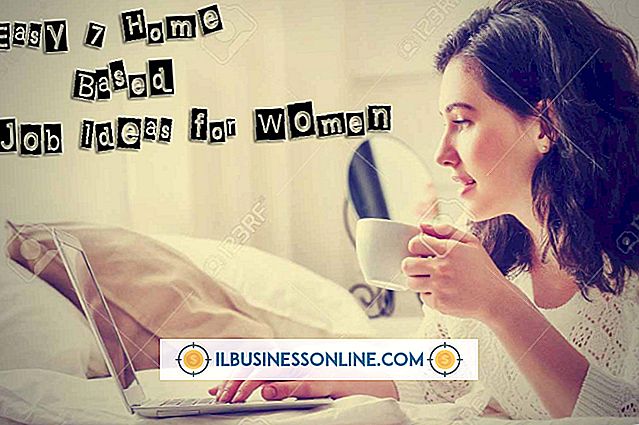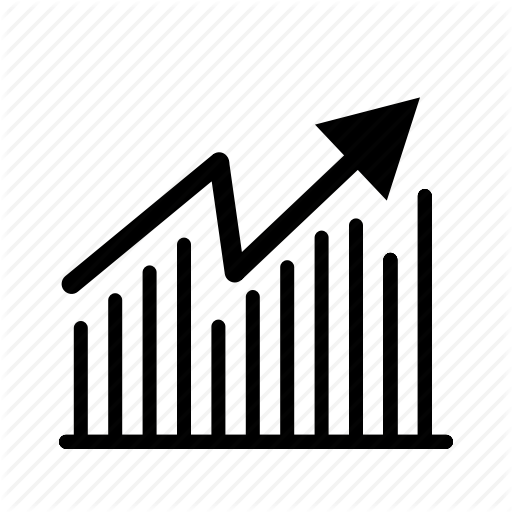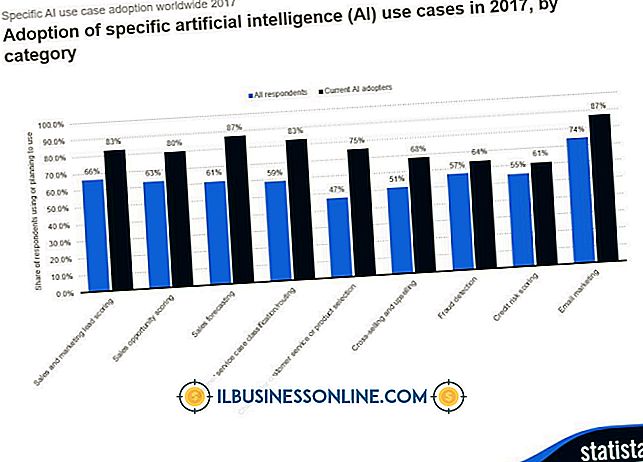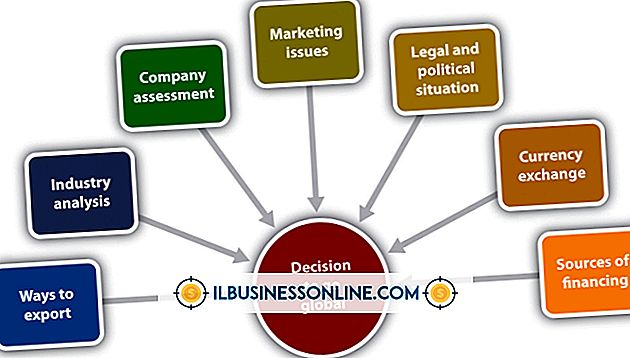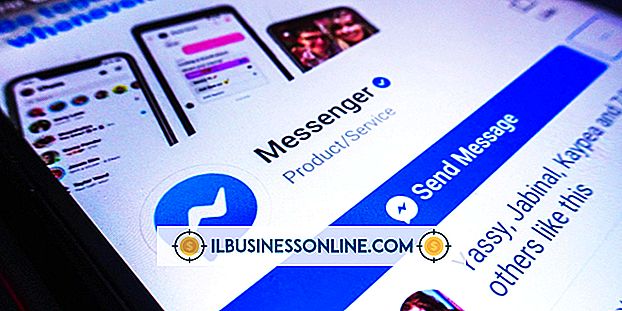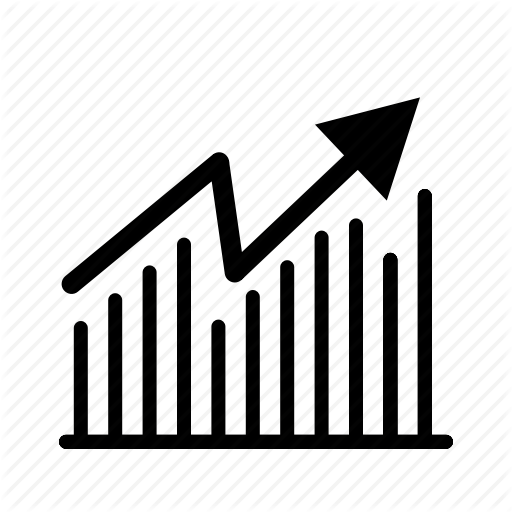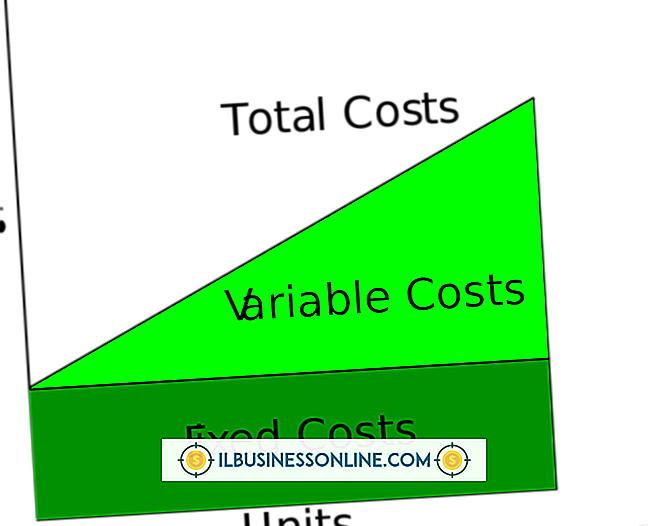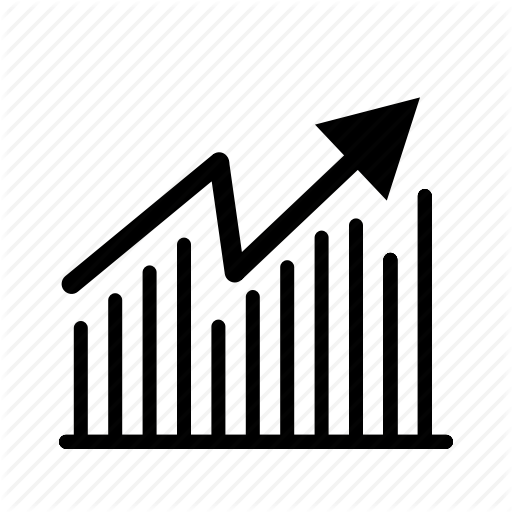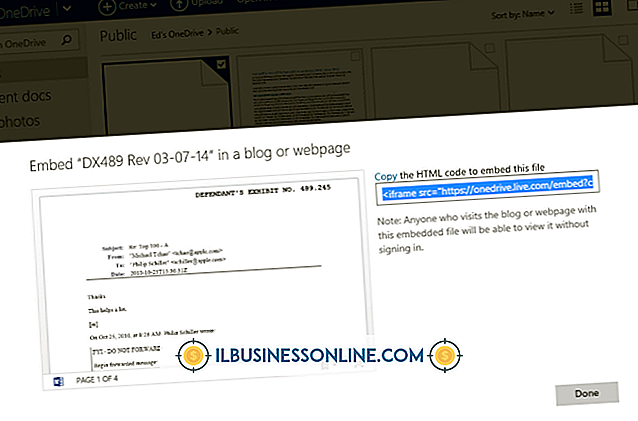USB 부팅 섹터에 쓰는 방법

일부 바이러스 및 맬웨어는 플래시 드라이브의 부트 섹터를 감염시킬 수 있습니다. 이 문제는 플래시 드라이브를 감염된 시스템에 연결할 때 바로 발생할 수 있습니다. 감염된 플래시 드라이브를 사무실 컴퓨터에 연결하면 사무실 네트워크 전체에 여러 가지 문제가 발생할 수 있습니다. 감염된 부트 섹터는 바이러스에 숨어있는 곳일뿐만 아니라 이전에 부팅 가능한 USB 드라이브 나 Windows 7 설치 프로그램을 만든 경우에도 플래시 드라이브가 제대로 부팅되지 않을 수 있습니다. 부팅 기능이 정상적으로 다시 작동하도록 클린 부팅 섹터를 플래시 드라이브에 기록하려면 응용 프로그램을 사용하십시오.
BOOTICE 사용하기
1.
Pendriveapps 웹 사이트에서 BOOTICE를 다운로드하십시오 (참고 자료 참조). BOOTICE 파일이 끝나면 BOOTICE 파일을 열고 안에 BOOTICE 응용 프로그램을 실행하십시오.
2.
USB 드라이브에 부트 섹터를 기록하는 데 사용할 수있는 옵션을 보려면 "프로세스 MBR"버튼을 클릭하십시오. USB 플래시 드라이브에 Windows 7 설치 프로그램이있는 경우 "Windows NT 6.x MBR"옵션을 선택하십시오. 드라이브에 다른 부팅 가능한 컨텐츠가있는 경우 "GRUB4DOS"옵션을 선택하십시오.
삼.
"Install / Config"버튼을 클릭하고 드라이브에 부트 섹터를 기록 할 것인지 확인하십시오. 플래시 드라이브가 여전히 연결되어 있으면 컴퓨터를 다시 시작하고 마침내 부팅 할 수 있는지 확인하십시오. 이전 단계를 반복하고 여전히 부팅 할 수없는 경우 다른 옵션을 시도하십시오.
RMPrepUSB 사용
1.
다운로드 후 RMPrepUSB를 설치하고 실행하십시오. 상단 목록 상자에서 새 부트 섹터가 필요한 플래시 드라이브를 선택하십시오.
2.
"3 부트 로더 옵션"상자에서 부트 로더 옵션을 선택하십시오. 이렇게하면 플래시 드라이브에 기록 된 부팅 섹터 유형이 결정됩니다.
삼.
플래시 드라이브의 용량이 2, 000MB를 초과하는 경우 "4 파일 시스템 및 재정의"그룹에서 "FAT32"옵션을 선택하십시오. 그렇지 않으면 "FAT16"옵션을 선택하십시오.
4.
플래시 드라이브를 포맷하고 나중에 부트 섹터를 작성하려면 "6 드라이브 준비"버튼을 클릭하십시오.
부트 섹터 등록 도구 (bootsect.exe) 사용
1.
Windows 7 설치 DVD를 시스템의 광학 드라이브에 넣으십시오. 부트 섹터를 얻을 수있는 플래시 드라이브를 연결하십시오. "시작"버튼을 클릭 한 다음 "컴퓨터"를 클릭하십시오. 플래시 드라이브를 가리키는 드라이브 문자를 메모하십시오. Windows 7 설치 디스크가 들어있는 드라이브를 두 번 클릭하십시오.
2.
키보드의 "Shift"키를 누른 상태에서 "Boot"폴더를 마우스 오른쪽 버튼으로 클릭하십시오. "여기에 명령 창 열기"를 클릭하면 명령 프롬프트가 나타납니다.
삼.
"bootsect / nt60 # :"(따옴표 제외)를 입력하십시오. 여기서 "#"은 플래시 드라이브의 드라이브 문자를 나타냅니다. 이렇게하면 플래시 드라이브에서 Windows 7을 설치할 수 있도록 필요한 부팅 섹터가 기록됩니다.
팁
- BOOTICE에서 부트 섹터의 복사본을 새로 작성하기 전에 "백업 MBR"버튼을 클릭하십시오. 백업을 복원하고자 할 때마다 "MBR 복원"버튼을 사용할 수 있습니다.
경고
- RMPrepUSB 솔루션을 사용할 경우 플래시 섹터를 작성하기 전에 드라이브의 모든 파일을 지우므로 플래시 드라이브의 기존 파일을 백업하십시오.